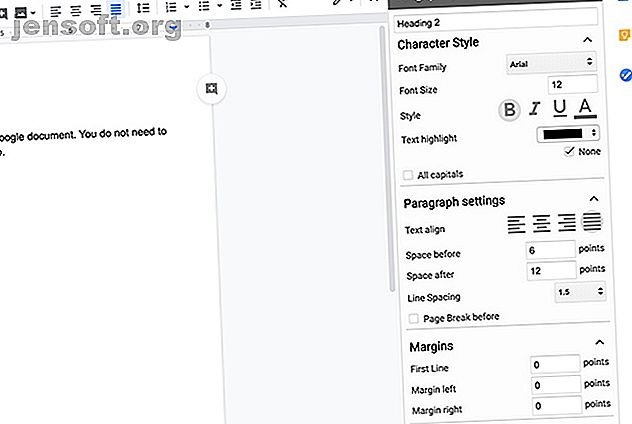
सुंदर Google दस्तावेज़ बनाने के लिए 10 तरीके
विज्ञापन
क्या आपको याद है जब Google डॉक्स को राइटरली के रूप में जाना जाता था? हाँ, यह बहुत समय पहले था, लेकिन तब से Google डॉक्स एक सरल शब्द प्रोसेसर से एक शक्तिशाली टूल से रचनात्मक Google डॉक्स बनाने के लिए चला गया है।
Google अपने वर्ड प्रोसेसिंग सूट में लगातार नई सुविधाएँ जोड़ रहा है, जिसमें शीट्स, स्लाइड्स, फॉर्म्स, Google ड्रॉइंग और ऐप स्क्रिप्ट शामिल हैं। यह इसे एक पेशेवर टूल में बदल देता है जो वहां से बाहर सबसे अच्छे वर्ड प्रोसेसिंग प्रोग्राम का मुकाबला कर सकता है।
वास्तव में, ऐड-ऑन और टेम्प्लेट की सहायता से, आप अपने Google डॉक्स सूट को पावरहाउस में बदल सकते हैं। यहां कुछ ट्रिक्स और टिप्स दिए गए हैं जो आपको अपने Google डॉक्स को सुंदर और स्टाइलिश बनाने में मदद करेंगे।
1. पैराग्राफ शैलियाँ +

यदि आपने पहले एक बड़े दस्तावेज़ को टाइप किया है, तो आप चीजों को तोड़ने के लिए हेडर रखने के महत्व को जान पाएंगे। पैराग्राफ शैलियाँ + आपको प्रोग्राम के बिल्ट-इन एडिटिंग टूल्स के बाहर अपने हेडर बनाने की सुविधा देती है। यह Google डॉक को अच्छा बनाने में आपकी मदद करेगा।
अब आप प्रोग्राम के हेडर आकारों से विवश नहीं हैं। पैराग्राफ शैलियाँ + का उपयोग करते समय, आप यह निर्दिष्ट कर सकते हैं कि आप अपने Google दस्तावेज़ को सजाने के दौरान किस फ़ॉन्ट, आकार, शैली और स्वरूप को पसंद करेंगे। आप कई शैलियों को भी सहेज सकते हैं।
सहेजे गए शीर्ष लेख शैली तक पहुँचने के लिए:
- पाठ हाइलाइट करें।
- एड-ऑन> पैरा स्टाइल + पर जाकर साइडबार खोलें।
- उस शीर्ष लेख पर क्लिक करें जिसे आप चाहते हैं।
पैराग्राफ शैलियाँ + उस मेगा-प्रोजेक्ट के लिए सामग्री की एक तालिका बनाने की क्षमता रखती है, जिस पर आप काम कर रहे हैं।
2. ल्यूसिडचार्ट आरेख

Lucidchart Diagrams Google डॉक्स के लिए उपलब्ध शीर्ष रेटेड ऐप में से एक है। यह एक अविश्वसनीय रूप से गहराई से निर्माण उपकरण है जो आपको अपने Google डॉक्टर को सजाने के लिए चार्ट और आरेख तैयार करने की अनुमति देता है। एक बार जब आप एक आरेख बना लेते हैं, तो आप इसे सीधे दस्तावेज़ में सम्मिलित कर सकते हैं। आप इसे शेयर भी कर सकते हैं।
ऐप में दो स्तर हैं। मुफ्त खाता है, जिसे आप सीमित सुविधाओं के साथ असीमित समय के लिए आज़मा सकते हैं। आप भुगतान किए गए विकल्पों में से एक का भी उपयोग कर सकते हैं जो सभी सुविधाओं को जारी करता है।
3. अनुवाद

अब यह हम बहुत प्यार करते हैं। जबकि हम एक अंग्रेजी-आधारित साइट हैं, हमारे लेखक (और पाठक) दुनिया भर से आते हैं। Google अनुवाद का आपके क्रिएटिव Google डॉक्टर के कोने में बैठना आसान है।
यह काम करने के लिए:
- दस्तावेज़ में पाठ हाइलाइट करें।
- उस हाइलाइट किए गए टेक्स्ट की भाषा चुनें।
- वह भाषा चुनें जिसे आप पाठ में अनुवाद करना चाहते हैं।
- अनुवाद पर क्लिक करें।
जैसा कि आप देख सकते हैं, प्रदान की गई भाषाओं की संख्या सीमित है। उम्मीद है, वे भविष्य में इसका विस्तार करेंगे।
4. माइमिस्टर

माइंडमाइस्टर माइंडमैप प्रशंसकों के लिए है। यह उपयोग करने के लिए काफी सरल है, और एक सुंदर Google डॉक्टर बनाने का एक शानदार तरीका है - खासकर यदि आप नेत्रहीन उन्मुख हैं।
माइंडमैप बनाने के लिए, अपनी बुलेटेड सूची को हाइलाइट करें। माइंडमिस्टर ऐड-ऑन पर क्लिक करें।
जब आप इस पर क्लिक करते हैं, तो माइंडमिस्टर आपके बुलेट पॉइंट को माइंडमैप में बदल देगा। यह आपके Google डॉक को सजाने का एक आसान तरीका है और इसमें दी गई जानकारी को सरल भी करता है। यह भी वहाँ से बाहर बेहतर उपकरणों में से एक है जब यह एक परियोजना मंथन करने के लिए आता है।
5. चेस बदलें

क्या आपने कभी कोई दस्तावेज़ प्राप्त किया है और इसमें बहुत सारे बड़े शब्द या गलत शब्दों में छोटे अक्षर हैं? क्या होगा यदि यह दस्तावेज़ बड़ा था, और आपको इसे व्यक्तिगत उदाहरणों के लिए चुनना होगा जहां व्याकरण गलत हो गया?
कोई चिंता नहीं। चेंज केस यहां है।
जब यह वर्ड प्रोसेसिंग की बात आती है, तो यह छोटा, सरल, बिना तामझाम वाला ऐड अविश्वसनीय रूप से उपयोगी है। उस टेक्स्ट को हाइलाइट करके, जिसे आपको ऐड-ऑन> चेंज केस को ठीक करने और क्लिक करने की आवश्यकता है, आप केस को अपनी पसंदीदा शैली में बदल सकते हैं। कुछ क्लिक और सब कुछ सही है।
यदि आप चेंज केस डाउनलोड करने में रुचि नहीं रखते हैं, तो आप Google डॉक्स में डिफ़ॉल्ट फोंट को बदलने का तरीका जान सकते हैं कि कैसे वर्ड और Google डॉक्स में डिफॉल्ट फोंट को बदलें Microsoft Word या Google Doc के डिफ़ॉल्ट फोंट के अलावा कुछ का उपयोग करने के बारे में, आप उन्हें आसानी से बदल सकते हैं। और पढ़ें, साथ ही साथ शुरू करने के लिए।
6. लाइन ब्रेक निकालें

एक दस्तावेज़ से दूसरे में कॉपी करने और चिपकाने से ज्यादा निराशाजनक कुछ नहीं हो सकता, केवल सभी स्वरूपण त्रुटियों को देखने के लिए। पीडीएफ इसके लिए कुख्यात हैं; जब आप Word पर पूरी तरह से प्रारूपित दस्तावेज़ लेते हैं, तो यह आमतौर पर शॉटगन विस्फोट की तरह बिखरता है।
अपने Google Doc को अच्छा बनाने के लिए इन अनुच्छेदों का पुनर्निर्माण एक श्रमसाध्य कार्य है। निकालें लिंक ब्रेक्स के साथ, हालांकि, ऐड-ऑन आपके द्वारा हाइलाइट किए गए किसी भी पाठ को ले जाएगा और इसे एक साथ वापस खींच लेगा।
7. आसान उच्चारण

अनुवाद की तरह, आसान उच्चारण Google डॉक्स के लिए एक सरल ऐड-ऑन है जो आपको कीबोर्ड शॉर्टकट का उपयोग किए बिना अपने Google दस्तावेज़ में उच्चारण वर्ण सम्मिलित करने की अनुमति देता है।
यदि आप किसी दूसरी भाषा में टाइप कर रहे हैं और आप उन शॉर्टकट्स को नहीं जानते हैं तो यह विशेष रूप से उपयोगी है। आसान लहजे में भी अच्छी संख्या में भाषाओं का समर्थन किया जाता है, जिसमें अफ्रीकी से लेकर स्पेनिश तक शामिल हैं।
8. वर्ड क्लाउड जनरेटर

वर्ड क्लाउड्स इन दिनों सभी गुस्से में हैं। वे जनता के साथ लोकप्रिय हो गए हैं, जो इस बात को लेकर उत्सुक हैं कि वे किन शब्दों का उपयोग करते हैं, कितनी बार उनका उपयोग करते हैं और क्यों।
वर्ड क्लाउड जनरेटर आपको सुंदर शब्द मानचित्र बनाने की अनुमति देता है जो रचनात्मक Google डॉक्टर में आपकी बात को स्पष्ट करने में मदद कर सकता है। यह आपके पूरे दस्तावेज़ को पढ़कर, यह निर्धारित करता है कि आपकी "थीम" क्या है, फिर इससे एक दृश्य बना। आप इन शब्द बादलों को डाउनलोड कर सकते हैं, उनके रंग पट्टियाँ बदल सकते हैं और उन शब्दों की संख्या को समायोजित कर सकते हैं जिनसे वे खींच रहे हैं।
यह व्यक्तिगत रूप से इस सूची में मेरे पसंदीदा उपकरणों में से एक है।
9. डॉक टूल्स

डॉक्टर टूल्स पहले से उल्लेखित चेंज केस के लिए एक समान ऐड-ऑन है। यह बड़े शब्दों को अपरकेस और लोअरकेस शैलियों से मेल करने के लिए समायोजित कर सकता है जो आप चाहते हैं।
हालाँकि, Doc Tools आपके Google Doc को सजाने के लिए अधिक उपयोगी सुविधाएँ भी जोड़ता है। यह ऐसा टूलबॉक्स होता है जहां आप अपने टेक्स्ट के आकार को बढ़ा या घटा सकते हैं, टेक्स्ट को हाइलाइट कर सकते हैं या A से Z तक की सूचियों को सॉर्ट कर सकते हैं।
10. बेहतर शब्द गणना

अंत में, बेटर वर्ड काउंट है। क्योंकि Google डॉक्स में पहले से ही एक अंतर्निहित शब्द गणना प्रणाली है, आप सोच सकते हैं कि आपको इसकी आवश्यकता नहीं है। हालाँकि, बेटर वर्ड काउंट आपके दस्तावेज़ में मूल आँकड़े लाता है जो बहुत जल्दी होता है।
जैसा कि आप लिखते हैं, बेहतर वर्ड काउंट आपके दस्तावेज़ में शब्द और वर्ण गणना को लगातार अपडेट करता है, जिसे आप अपने साइडबार पर देख सकते हैं। जब आपको यह जानना होगा कि आपने कितने शब्द टाइप किए हैं, तो बस अपने दाईं ओर देखें। इसे खोजने के लिए किसी अन्य मेनू पर क्लिक नहीं करना है।
कौन सा Google दस्तावेज़ ऐड-ऑन आपको प्यार करता है?
Google डॉक्स के बारे में अच्छी बात यह है कि यह लगातार काम कर रहा है। तृतीय-पक्ष डेवलपर Google के साथ मिलकर आपके दस्तावेज़ों को शांत करने के लिए नए और नए विचारों के साथ आने के लिए हमेशा काम कर रहे हैं।
क्या आप Google Doc को सुंदर दिखाने के लिए अन्य तरीके खोज रहे हैं? Google Doc में Google स्लाइड एम्बेड करने का तरीका यहां बताया गया है कि Google Doc में Google स्लाइड कैसे एम्बेड करें, Google Doc में Google स्लाइड कैसे एम्बेड करें Google Doc के अंदर स्लाइड एम्बेड करने की क्षमता के साथ अधिक रचनात्मक सहयोगी दस्तावेज़ बनाएँ। अधिक पढ़ें ।
इसके बारे में अधिक जानें: ब्राउज़र एक्सटेंशन्स, डिजिटल डॉक्यूमेंट, गूगल डॉक्स, गूगल ड्राइव, स्प्रेडशीट, राइटिंग टिप्स।

